デスクトップとオンラインでAVIビデオファイルをFLVに変換する方法
AVIとFLVはまったく異なるビデオ形式ですが、次のことができます。 AVIファイルをFLVに変換する。 AVIは、ビデオとオーディオの両方を保存するためにMicrosoftによって開発された一般的に使用されるビデオ形式です。最大の利点は、コンテンツを高品質で保存できることです。ただし、ファイルサイズが大きくなります。一方、FLVは、Webを介してビデオを配信するために作成されました。したがって、FLVファイルは同じ条件のAVIよりもはるかに小さくなります。そのため、AVIをFLVに変換する必要があるかもしれません。
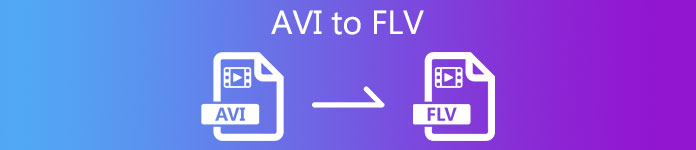
パート1:PC / MacでAVIをFLVに変換するフリーウェア
市場には多くのプロのビデオコンバーターがあります。ただし、一部のフリーウェアは、次のような有料ソフトウェアと同じくらい強力です。 FVCフリーFLVコンバーター、支払いを求めていなくても。さらに、ポータブルデバイス用にAVIファイルを変換することができます。
最高のAVIからFLVへのコンバーターの主な機能
- 1.マルチスレッドで複数のAVIファイルをFLVに変換します。
- 2.変換中は、元のビデオ品質を保護して維持します。
- 3.ビデオ編集など、さまざまなボーナス機能を提供します。
無料ダウンロードWindows7以降の場合安全なダウンロード
無料ダウンロードMacOS10.7以降の場合安全なダウンロード
言うまでもなく、品質を損なうことなくAVIファイルをFLV形式に変換する最も簡単な方法です。
バッチでAVIをFLVに変換する方法
ステップ1: AVIファイルをインポートする
まず、最高のAVIからFLVへのコンバーターソフトウェアをコンピューターにインストールしてから起動する必要があります。ソフトウェアは無料でダウンロードして使用できます。次に、をクリックします 追加ファイル) ホームインターフェイスのボタンをクリックして、変換するAVIファイルを追加します。バッチ変換をサポートします。

ステップ2: FLVを出力フォーマットとして設定
あなたはを押すことによってビデオを編集することができます 編集 内蔵のメディアプレーヤーでメニューまたはプレビューします。出力形式を選択するには、一番下に移動し、をクリックして開きます 出力フォーマット ドロップダウンリスト。に移動します 一般的なビデオ タブをクリックし、下にスクロールして選択します FLV または相対形式。
ヒント: を押して、解像度やその他のパラメータを変更することもできます 設定 各タイトルのアイコン。

ステップ3: AVIをFLVに変換する
次に、をクリックします 開いたフォルダ 横のボタン 出力フォルダ FLVファイルを保存する場所フォルダを選択するフィールド。最後に、をクリックします 変換 プロセスを開始するには、右下隅にあるボタンをクリックします。終了すると、locationフォルダーに出力が表示されます。

パート2:AVIをFLVオンラインに変換する方法
利便性を考えると、Webビデオコンバーターがますます人気になっていることは理にかなっています。ほとんどのWebアプリには、ファイルサイズの制限など、さまざまな欠点があります。しかしながら、 FVC無料オンラインビデオコンバーター 例外です。使いやすいだけでなく、ファイルサイズや透かしなどの制限なしにビデオを変換することもできます。 Chrome、Firefox、Safariなどの主要なWebブラウザでスムーズに動作します。
ステップ1: AVIをFLVに変換する必要がある場合は、ブラウザを開きます。 https://www.free-videoconverter.net/free-online-video-converter/をコピーしてアドレスバーに貼り付け、 入る ボタンをクリックしてホームページを開きます。クリック 変換するファイルを追加する ランチャーをダウンロードするためのボタン。

ステップ2: ランチャーがポップアップしたら、をクリックします ファイルの追加 ボタンを押して、変換するAVIファイルをアップロードします。 Webアプリは、一度に複数のビデオを変換できます。次に、下部のフォーマットセクションに移動し、を選択します FLV.
ヒント:解像度、ビデオコーデック、その他のオプションを変更するには、 装備 アイコンをクリックして[設定]ダイアログを開きます。

ステップ3: ヒット 変換 オンラインでAVIからFLVへの変換を開始するボタン。プロセスが完了するのを待ってから、FLVファイルをハードドライブにダウンロードします。
ここであなたは好きかもしれません:
パート3:AVIからFLVに関するFAQ
YouTubeビデオをFLVに変換できますか?
FLVはAVIよりも優れていますか?
FLVビデオを開く方法は?
結論
このガイドでは、WindowsとMacでAVIビデオファイルをFLV形式に変換する2つの方法を共有しています。ウェブビデオコンバーターアプリは、オンラインで仕事をするためのポータブルな方法です。 FVC Free FLV Converterは、インターネットに接続せずにデスクトップ上のビデオファイルを変換できます。さらに、出力品質は素晴らしいです。その他の問題?この投稿の下のコメントエリアにメッセージを残して、お問い合わせください。



 ビデオコンバーター究極
ビデオコンバーター究極 スクリーンレコーダー
スクリーンレコーダー








